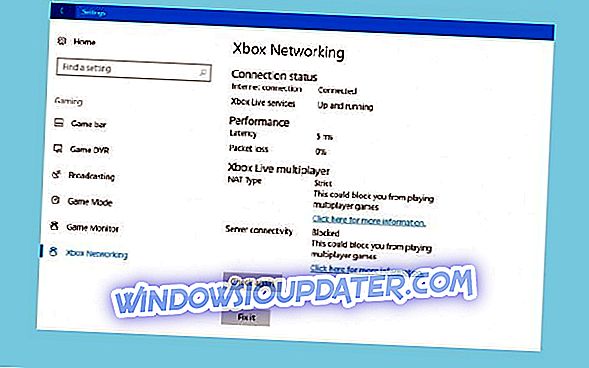Farming Simulator 17 est généralement un jeu stable. Malheureusement, il peut parfois être limité par une série de problèmes techniques. Si vous avez rencontré plusieurs bogues dans Farming Simulator 17, suivez les étapes de dépannage répertoriées dans cet article pour les résoudre.
Vous rencontrez des problèmes avec Farming Simulator? Consultez notre liste et résolvez-les maintenant
- Farming Simulator 17 ne fonctionne pas
- Farming Simulator 17 problèmes d'écran noir
- Farming Simulator 17 “Échec. Pas d'accès au profil ”erreur
- La caméra tourne toujours autour
- Erreur: impossible d'initialiser le système 3D
1. Farming Simulator 17 ne fonctionne pas
Solution 1 - Assurez-vous que Farming Simulator 17 est correctement installé.
1. Lancez Steam> allez à la bibliothèque
2. Cliquez avec le bouton droit sur Farming Simulator 17> sélectionnez Propriétés.
3. Accédez à l'onglet Fichiers locaux> cliquez sur Vérifier l'intégrité du cache de jeu .
Solution 2: mise à jour / réparation de Microsoft DirectX:
1. Accédez à la page de support de Microsoft et téléchargez le runtime pour utilisateur final DirectX.
3. Décochez toutes les options> cliquez sur le bouton “Non merci et continue”
4. Enregistrez l'application directx_Jun2010_redist.exe> exécutez-la.
6. Entrez le chemin C: TMP> cliquez sur OK pour extraire les fichiers d'installation dans le dossier TMP sur le disque local (C :).
8. Ouvrez le disque local> ouvrez le dossier TMP> lancez l'application DXSETUP.
10. Une fois que Microsoft DirectX a été mis à jour ou réparé> supprimez le dossier TMP.
Solution 3 - Exécution de Farming Simulator 17 en mode administrateur
1. Lancez Steam> allez à la bibliothèque
2. Cliquez avec le bouton droit sur Farming Simulator 17> sélectionnez Propriétés.
3. Allez à l’onglet Fichiers locaux> parcourir les fichiers locaux.
4. Cliquez avec le bouton droit sur FarmingSimulator2017.exe> sélectionnez Résoudre les problèmes de compatibilité.
5. Cliquez sur «Dépanner le programme»> cochez la case «Le programme nécessite des autorisations supplémentaires»> cliquez sur Suivant.
6. Sélectionnez “Tester le programme…”> quitter le jeu> appuyer sur Suivant.
8. Sélectionnez «Oui, enregistrez ces paramètres pour ce programme»> cliquez sur Fermer.
9. Ouvrez le dossier x64> exécutez FarmingSimulator2017Game.exe> cliquez sur Résoudre les problèmes de compatibilité.
10. Cliquez sur «Dépanner le programme»> cochez la case «Le programme nécessite des autorisations supplémentaires»> cliquez sur Suivant.
11. Sélectionnez “Tester le programme…”> quitter le jeu> appuyer sur Suivant.
12. Quittez le jeu et cliquez sur le bouton 'Suivant'.
13. Sélectionnez «Oui, enregistrez ces paramètres pour ce programme»> cliquez sur Fermer.
Solution 4 - Mettez à jour votre pilote graphique
- Téléchargez les dernières mises à jour de pilotes AMD
- Téléchargez les dernières mises à jour de pilotes NVIDIA
Le téléchargement manuel des pilotes est un processus qui risque de faire installer le mauvais pilote, ce qui peut entraîner de graves dysfonctionnements. Le moyen le plus sûr et le plus simple de mettre à jour les pilotes sur un ordinateur Windows consiste à utiliser un outil automatique tel que TweakBit Driver Updater.
Pour plus d'informations et de conseils, consultez notre article Comment: mettre à jour le pilote graphique sous Windows 10.
2. Farming Simulator 17 problèmes d'écran noir
Si vous ne pouvez pas jouer à Farming Simulator 17 en raison de problèmes d'écran noir, essayez de mettre à jour vos pilotes graphiques. Utilisez les liens ci-dessus pour télécharger les dernières mises à jour graphiques sur votre ordinateur.
3. Farming Simulator 17 “Échec. Pas d'accès au profil ”erreur
Cette erreur se produit généralement lorsque les joueurs tentent d'activer le jeu. Vous pouvez y remédier rapidement en installant la dernière mise à jour du jeu.
4. La caméra tourne toujours autour
Certains volants ont un axe séparé pour l'accélérateur et la pédale de frein. Pour cette raison, la caméra tourne souvent bruyamment lorsque vous jouez avec le volant, car Farming Simulator 17 utilise un seul axe pour les pédales.
Pour éviter que la caméra ne tourne, associez l'axe dans la configuration du volant.
Si l’appareil photo tourne sans intervention de l’utilisateur, débranchez tous les manettes de jeu et les commandes de votre ordinateur, attendez quelques secondes, puis rebranchez-les.
5. Erreur: impossible d'initialiser le système 3D
Téléchargez et installez le visualiseur OpenGL Extensions. Exécutez-le et vérifiez votre version d'OpenGL sur la première page. Si la valeur est inférieure à 4.0, cela signifie que votre processeur graphique n'a pas Shader Model 3.0, le pilote est trop ancien ou n'est pas correctement installé. Dans ce cas, désinstallez tous les pilotes graphiques et essayez de réinstaller le pilote le plus récent.
En outre, vous pouvez essayer de restaurer les fichiers du jeu d'origine pour remédier à une éventuelle corruption. Cela peut être fait avec le client Steam en procédant comme suit:
- Open Steam .
- Choisissez la bibliothèque .
- Cliquez avec le bouton droit sur Farming Simulator 17 et ouvrez Propriétés.
- Choisissez l'onglet Fichiers locaux .
- Cliquez sur Vérifier l'intégrité du cache de jeu .
Si vous rencontrez d'autres solutions pour résoudre divers problèmes de Farming Simulator 17, n'hésitez pas à répertorier les étapes de dépannage dans la section commentaire ci-dessous. Nous mettrons à jour cet article en conséquence.
Note de la rédaction: Ce poste a été publié pour la première fois en mai 2017 et a depuis été complètement réorganisé et mis à jour pour en améliorer la fraîcheur, la précision et l'exhaustivité.